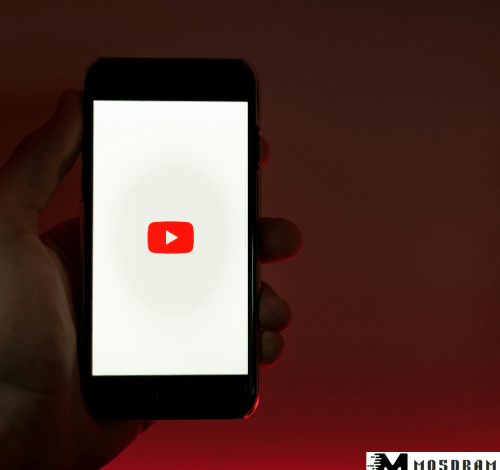
حل مشكلة اليوتيوب لا يعمل بخطوات سريعة
حل مشكلة اليوتيوب لا يعمل بخطوات سريعة – اكتشف أساليب فعّالة لحل مشكلة اليوتيوب لا يعمل واستمتع بمشاهدة فيديوهاتك المفضلة دون انقطاع. تابع القراءة للحصول على الحلول السريعة.
حل مشكلة اليوتيوب لا يعمل بخطوات سريعة
هل واجهت يومًا مشكلة عدم تشغيل اليوتيوب بشكل صحيح؟ قد يكون عدم تشغيل مقاطع الفيديو على اليوتيوب أمرًا مزعجًا وقد يحدث لأسباب مختلفة. ولكن لا داعي للقلق! في هذا المقال، سنقدم لك خطوات بسيطة وسريعة لحل مشكلة عدم تشغيل اليوتيوب بسهولة.
سواء كنت تواجه مشكلة في تشغيل اليوتيوب على الهاتف الذكي أو الكمبيوتر، يمكن أن تكون أسباب المشكلة متنوعة. قد تشمل الأسباب نقص التحديثات، ضعف اتصال الإنترنت، تعارض برامج الحماية، أو حتى عطل في التطبيق نفسه. ولكن لا تقلق، لأننا هنا سنوفر لك الحلول المناسبة.
تابع الخطوات في هذا المقال بعناية، وستتمكن قريبًا من مشاهدة مقاطع الفيديو المفضلة لديك على اليوتيوب دون أي مشاكل. وتأكد أيضًا من تطبيق أحدث إصدارات اليوتيوب وتفعيل تحديثات النظام للحفاظ على أداء اليوتيوب بأفضل حالاته.
النقاط الرئيسية:
- فحص اتصال الإنترنت وتأكيد أنه مستقر
- التحقق من تحديثات التطبيق وتثبيت آخر إصدار
- تعطيل برامج الحماية المؤقتاً وإعادة اختبار تشغيل اليوتيوب
- إعادة تشغيل الجهاز وفحص تشغيل اليوتيوب مرة أخرى
- التحقق من إعدادات الصوت داخل التطبيق وعلى الجهاز
أسباب عدم تشغيل اليوتيوب
عند مواجهتك لمشكلة عدم تشغيل مقاطع الفيديو على اليوتيوب، قد تكون هناك عدة أسباب تؤدي إلى ذلك. من خلال فهم هذه الأسباب، يمكنك تحديد المشكلة وإيجاد الحل المناسب لاستعادة تشغيل اليوتيوب بشكل صحيح على جهازك. سنستعرض في هذا القسم بعض الأسباب الشائعة لعدم تشغيل اليوتيوب. تحقق من القائمة التالية لمعرفة المزيد:
- اتصال الإنترنت الضعيف أو غير مستقر: عندما يكون لديك اتصال إنترنت ضعيف أو غير مستقر، فقد يعاني اليوتيوب من مشاكل في التحميل والتشغيل السلس، مما يجعل الفيديو يتوقف أو يتقطع. تأكد من اتصالك بالإنترنت وجرب إعادة تشغيل الراوتر الخاص بك.
- مشكلة في المتصفح: قد يحدث تعارض بين مشغل الفيديو على اليوتيوب والمتصفح الذي تستخدمه. جرب تحديث المتصفح إلى أحدث إصدار ومسح ذاكرة التخزين المؤقت وملفات الكوكيز.
- برامج مانعة للإعلانات: قد تقوم برامج مانعة للإعلانات بمنع عرض الإعلانات على اليوتيوب، مما يؤثر على تشغيل المقاطع. قم بإيقاف تشغيل برامج مانعة الإعلانات مؤقتًا وجرب مشاهدة الفيديو مرة أخرى.
- مشكلة في جهاز التشغيل: قد تكون هناك مشكلة في جهاز التشغيل الذي تستخدمه. قم بتحديث نظام التشغيل إلى أحدث إصدار وتأكد من تثبيت جميع التحديثات اللازمة لضمان استقرار أداء اليوتيوب.
من خلال فهم هذه الأسباب الشائعة، يمكنك تجنب المشاكل وإيجاد الحل المناسب لمشكلة عدم تشغيل اليوتيوب. تأكد أيضًا من متابعة الأقسام المقبلة في هذا المقال لمعرفة المزيد حول كيفية حل مشكلات اليوتيوب وضمان استمرار تشغيل المقاطع بدون مشاكل.
كيفية حل مشكلة عدم تشغيل مقاطع الفيديو على اليوتيوب
إذا كنت تواجه مشكلة في عدم تشغيل مقاطع الفيديو على اليوتيوب، يمكنك اتباع الخطوات التالية لحل المشكلة واستعادة تشغيل الفيديو بشكل صحيح على جهازك:
- قم بإعادة تشغيل جهاز الكمبيوتر أو الهاتف الذي تستخدمه للوصول إلى اليوتيوب. في بعض الأحيان، قد يكون الخطأ مؤقتًا ويمكن حله ببساطة بإعادة تشغيل الجهاز.
- تحقق من اتصال الإنترنت الخاص بك. تأكد من أن لديك اتصال جيد بالإنترنت وأن السرعة مستقرة. قد يؤدي اتصال الإنترنت الضعيف أو غير المستقر إلى مشكلة تشغيل مقاطع الفيديو على اليوتيوب.
- تحقق من تحديثات البرنامج. تأكد من تثبيت أحدث إصدار من متصفح الويب الذي تستخدمه أو تطبيق اليوتيوب على جهازك. قد تحتاج إلى تحديث البرنامج لحل مشكلة تشغيل مقاطع الفيديو.
- مسح ذاكرة التخزين المؤقت للمتصفح. قد يكون هناك مشكلة في ذاكرة التخزين المؤقت للمتصفح تؤثر على تشغيل الفيديو. قم بمسح ذاكرة التخزين المؤقت للمتصفح وحاول مشاهدة الفيديو مرة أخرى.
- قم بتحديث برامج تشغيل الفيديو. قد تكون مشكلة تشغيل مقاطع الفيديو على اليوتيوب ناجمة عن برامج تشغيل الفيديو غير المحدثة. تحقق من توفر أحدث إصدارات برامج تشغيل الفيديو المثبتة على جهازك وقم بتحديثها إذا لزم الأمر.
- تأكد من وجود مساحة كافية على جهازك. قد يؤدي نقص المساحة في القرص الصلب أو ذاكرة الجهاز إلى تأثير تشغيل مقاطع الفيديو على اليوتيوب. قم بإزالة الملفات غير الضرورية لتحرير مساحة على جهازك.
باتباع هذه الخطوات، يمكنك حل مشكلة عدم تشغيل مقاطع الفيديو على اليوتيوب والاستمتاع بمشاهدة الفيديوهات بدون أي انقطاع.
| المشكلة | الحل |
|---|---|
| عدم تشغيل الفيديو على المتصفح | تحقق من تحديثات المتصفح ومسح ذاكرة التخزين المؤقتة |
| انقطاع الاتصال بالإنترنت | تحقق من اتصال الإنترنت وإعادة تشغيل الراوتر |
| تحديثات البرنامج القديمة | تثبيت أحدث إصدار لبرنامج تشغيل الفيديو |
تحديثات مشكلة عدم تشغيل اليوتيوب
إذا كنت تواجه مشكلة في تشغيل اليوتيوب، فقد يكون سبب ذلك هو التحديثات الأخيرة التي تم إطلاقها. بعض التحديثات يمكن أن تتسبب في مشاكل تشغيل الفيديوهات على اليوتيوب، ولذلك فمن المهم أن تكون على دراية بأحدث التحديثات وطرق التعامل معها.
تذكر دائمًا تنصيب أحدث إصدار لتطبيق اليوتيوب على جهازك. قد يحتوي هذا الإصدار على تحسينات وتصحيحات قد تحل مشكلة عدم تشغيل اليوتيوب التي تواجهها.
عندما يتم إطلاق تحديث جديد لليوتيوب، ينصح بتنزيله وتثبيته على جهازك. قد يحتوي التحديث على إصلاحات لمشاكل الأداء أو توافق مع أنظمة التشغيل الجديدة. تحقق من إعدادات جهازك وتأكد من تفعيل تلقي التحديثات التلقائية لليوتيوب.
أحيانًا، قد تواجه مشكلة بعد تثبيت تحديث جديد لليوتيوب. في هذه الحالة، قد يكون من المفيد تجربة حذف التحديث وإعادة تثبيت الإصدار السابق الذي كنت تستخدمه بنجاح.
كيفية إلغاء تثبيت التحديث على نظام Android:
- انتقل إلى “إعدادات” على جهاز Android الخاص بك.
- اختر “تطبيقات” أو “إدارة التطبيقات”.
- ابحث عن تطبيق اليوتيوب واضغط عليه.
- اختر “إلغاء تثبيت التحديثات”.
كيفية إلغاء تثبيت التحديث على نظام iOS:
- انتقل إلى “إعدادات” على جهاز iOS الخاص بك.
- اضغط على اسمك على أعلى الشاشة.
- اختر “iTunes & App Store”.
- انتقل إلى “التحميلات القيدة” واضغط على اليوتيوب.
- اختر “تحميل” لتثبيت الإصدار السابق المتوفر.
بعد إلغاء تثبيت التحديث، قد تحتاج إلى تسجيل الدخول إلى حسابك على اليوتيوب مرة أخرى وتهيئة الإعدادات حسب تفضيلاتك.
| التحديث | التأثير |
|---|---|
| إصدار جديد لتطبيق اليوتيوب | قد يحل مشكلة عدم التشغيل |
| تحديث نظام التشغيل | قد يكون هناك توافق أفضل مع اليوتيوب |
تذكر أن تبقى على اطلاع بأحدث التحديثات وضبط جهازك لاستقبالها. تحديثات اليوتيوب ونظام التشغيل يمكن أن تحسن من أداء اليوتيوب وتحل مشكلات تشغيل الفيديوهات.
كيفية إصلاح مشكلة توقف اليوتيوب
في هذا القسم، سنركز على طرق إصلاح مشكلة توقف اليوتيوب أثناء مشاهدة الفيديو. ستتعلم الخطوات المحددة التي يمكنك اتباعها لحل هذه المشكلة وضمان استمرار تشغيل الفيديو بسلاسة. من أجل إصلاح مشكلة توقف اليوتيوب، يُنصح بمحاولة الخطوات التالية:
- تحديث اليوتيوب: تأكد من تثبيت أحدث نسخة من تطبيق اليوتيوب على جهازك. قد تحتوي النسخ القديمة على مشاكل تؤدي إلى توقف الفيديو أثناء التشغيل.
- تحديث نظام التشغيل: قم بتحديث نظام التشغيل على جهازك إلى أحدث إصدار متاح. في بعض الأحيان، قد تحل مشكلة توقف اليوتيوب من خلال تحديث النظام.
- مسح ذاكرة التخزين المؤقت: قم بمسح ذاكرة التخزين المؤقت لتطبيق اليوتيوب على جهازك. في بعض الأحيان، يمكن أن يتسبب تراكم الملفات المؤقتة في مشاكل في تشغيل الفيديو.
إذا لم تنجح الخطوات السابقة في حل المشكلة، يُنصح بالاتصال بفريق دعم اليوتيوب للحصول على مساعدة إضافية. من المهم أن توفر تفاصيل دقيقة حول المشكلة التي تواجهها ونوع الجهاز الذي تستخدمه لتشغيل اليوتيوب. سيعمل فريق الدعم على تقديم الإرشادات اللازمة لحل المشكلة بشكل أسرع وأكثر فعالية.
| مشكلة | الحل |
|---|---|
| تثبيت أحدث نسخة من تطبيق اليوتيوب | قم بتحديث تطبيق اليوتيوب إلى أحدث إصدار متاح |
| تحديث نظام التشغيل | قم بتحديث نظام التشغيل على جهازك إلى آخر إصدار |
| مسح ذاكرة التخزين المؤقت | قم بمسح ذاكرة التخزين المؤقت لتطبيق اليوتيوب على جهازك |
يوتيوب لا يشتغل – كيفية إصلاح يوتيوب؟
في هذا القسم، سنتعرف على كيفية إصلاح يوتيوب عندما لا يعمل بشكل صحيح. سنقدم إجراءات وتعديلات يمكنك تنفيذها للتغلب على مشاكل اليوتيوب وجعله يعمل بشكل سلس.
| المشكلة | الإجراءات والتعديلات |
|---|---|
| اليوتيوب لا يشتغل على المتصفح | تحقق من تحديث المتصفح ومسح ملفات الكوكيز والتخزين المؤقت. |
| اليوتيوب لا يعمل على الهاتف المحمول | تأكد من اتصالك بالإنترنت وتجربة إعادة تشغيل التطبيق أو تحديثه. |
| الفيديوهات تتوقف وتتقطع أثناء التشغيل | تأكد من سرعة اتصال الإنترنت وتجربة زيادة جودة الفيديو أو التحكم في إعدادات المشغل. |
تذكر أن إصلاح يوتيوب قد يتطلب تجربة عدة إجراءات مختلفة حتى تعمل الأمور بشكل صحيح. قم بتجربة الحلول المختلفة وتحقق من المشكلة بشكل منتظم حتى تتمكن من الاستمتاع بمشاهدة مقاطع الفيديو على يوتيوب دون أي انقطاعات.
سبب عدم عمل اليوتيوب وكيفية حله
خلال تجربتك في استخدام اليوتيوب، قد تواجه بعض المشاكل التي تؤدي إلى عدم عملها بشكل صحيح. لحسن الحظ، هناك عدة أسباب شائعة يمكن أن تكون وراء هذه المشكلة وتحتاج إلى حلول مناسبة لإصلاحها واستعادة تشغيل اليوتيوب بشكل سليم.
أسباب عدم عمل اليوتيوب:
- مشكلة في الاتصال بالإنترنت: يمكن أن يكون سوء الاتصال بالإنترنت أحد الأسباب الرئيسية وراء عدم عمل اليوتيوب بشكل صحيح. تأكد من وجود اتصال جيد بالإنترنت وقوة إشارة الواي فاي في جهازك.
- مشكلة في تطبيق اليوتيوب: قد يواجه التطبيق نفسه مشكلات تقنية تؤثر على تشغيل الفيديو. جرب تنزيل أحدث إصدار من التطبيق وتجريبه من جديد.
- مشكلة في جهازك: قد يكون هناك تعارض بين اليوتيوب ونظام التشغيل على جهازك. جرب إعادة تشغيل جهازك وتجريب اليوتيوب مرة أخرى.
- مشكلة في ملفات تعريف الارتباط (الكوكيز): قد تحتاج إلى مسح ملفات تعريف الارتباط في متصفحك للتخلص من أي مشاكل محتملة.
كيفية حل مشكلة عدم عمل اليوتيوب:
لحل مشكلة عدم عمل اليوتيوب، يمكنك اتباع الخطوات التالية:
- تحقق من اتصالك بالإنترنت وتأكد من قوة الإشارة.
- تحقق من تطبيق اليوتيوب وتأكد من تثبيت أحدث إصدار.
- قم بإعادة تشغيل جهازك وحاول فتح اليوتيوب مرة أخرى.
- مسح ملفات تعريف الارتباط في متصفحك.
- إعادة تثبيت التطبيق إذا لزم الأمر.
تذكر أنه قد تكون هناك أسباب أخرى قد تؤدي إلى عدم عمل اليوتيوب، وفي حال عدم حل المشكلة بعد اتباع الخطوات المذكورة، قد تحتاج إلى التواصل مع فريق دعم اليوتيوب للمساعدة الإضافية في حل المشكلة.
| المشكلة | السبب | الحل |
|---|---|---|
| عدم وجود اتصال بالإنترنت | اتصال ضعيف أو مفقود بالإنترنت | تحقق من اتصالك بالإنترنت وحاول مرة أخرى |
| مشكلة في تطبيق اليوتيوب | تطبيق قديم أو تعارض تقني | قم بتحديث التطبيق أو إعادة تثبيته |
| مشكلة في النظام | تعارض بين اليوتيوب ونظام التشغيل | أعد تشغيل جهازك وحاول من جديد |
| مشكلة في ملفات تعريف الارتباط | مشاكل محتملة في ملفات تعريف الارتباط | قم بإزالة ملفات تعريف الارتباط في المتصفح |
حلول لمشكلة اليوتيوب لا يشتغل
إذا واجهتك مشكلة في تشغيل اليوتيوب، فلا تقلق، فهناك عدة حلول ممكنة لهذه المشكلة.
أولاً، تأكد من اتصالك بالإنترنت. يؤدي اتصال ضعيف أو انقطاع الإنترنت إلى عدم تشغيل اليوتيوب بشكل صحيح. قم بإعادة تشغيل جهاز التوجيه الخاص بك أو قم بتوصيل جهازك بشبكة إنترنت أخرى لتجربة اليوتيوب مرة أخرى.
ثانيًا، تحقق من تحديثات اليوتيوب الأخيرة. يمكن أن تكون المشكلة تنشأ من عدم تثبيت التحديثات اللازمة لليوتيوب. تأكد من أنك تستخدم أحدث إصدار للتطبيق وقم بتحديثه إذا لزم الأمر.
تعذر تشغيل الفيديوهات
قد يحدث أن يتعطل تشغيل الفيديوهات على اليوتيوب، وفي هذه الحالة يمكنك اتباع هذه الخطوات لحل المشكلة:
- أعد تشغيل جهازك وحاول مشاهدة الفيديو مرة أخرى.
- امسح ذاكرة التخزين المؤقت للتطبيق أو المتصفح الخاص بك.
- تأكد من تشغيل مشغل الفيديو بشكل صحيح وتحديثه إلى أحدث إصدار إذا لزم الأمر.
- تحقق من إعدادات الجودة في الفيديو وقم بتغييرها إلى جودة أقل إذا كانت الإتصالية بطيئة.
إذا استمرت المشكلة، فيجب عليك التحقق من متصفحك للتأكد من توافقه مع اليوتيوب، وكذلك التحقق من وجود برامج تتعارض مع تشغيل الفيديوهات مثل الإضافات أو برامج حظر الإعلانات. احذف أي برامج قد تسبب تعارضًا وجرب مشاهدة الفيديو مرة أخرى.
| المشكلة | الحل |
|---|---|
| الاتصال الضعيف أو انقطاع الإنترنت | اعد تشغيل جهاز التوجيه الخاص بك أو قم بتوصيل جهازك بشبكة إنترنت أخرى. |
| عدم تثبيت التحديثات اللازمة لليوتيوب | تأكد من استخدام أحدث إصدار للتطبيق وقم بتحديثه إذا لزم الأمر. |
| متصفح غير متوافق أو برامج تتعارض مع تشغيل الفيديوهات | تأكد من توافق متصفحك وتحقق من وجود برامج تتعارض مع تشغيل الفيديوهات واحذفها إذا لزم الأمر. |
حلول اليوتيوب لا يشتغل على المتصفح
إذا كنت تواجه مشكلة في تشغيل اليوتيوب على المتصفح، ففي هذا القسم سنقدم بعض الحلول التي يمكنك تجربتها لاستعادة عمل اليوتيوب على المتصفح الخاص بك.
طرق إصلاح مشكلة اليوتيوب
إذا كنت تواجه مشكلة في عدم تشغيل اليوتيوب، فلا تقلق، فهناك العديد من الطرق التي يمكنك استخدامها لحل هذه المشكلة بسرعة وسهولة. قم بمتابعة الإرشادات التالية لاستعادة عمل اليوتيوب بشكل صحيح.
- مراجعة اتصال الإنترنت: تأكد من اتصالك بالإنترنت وتأكد من أنه قوي ومستقر. قد تكون سرعة الإنترنت الضعيفة سببًا في توقف تشغيل اليوتيوب بشكل صحيح. يمكنك اتباع بعض الخطوات لتحسين جودة اتصالك بالإنترنت مثل إعادة تشغيل المودم أو الاتصال بمقدم الخدمة للحصول على دعم فني.
- مسح ذاكرة التخزين المؤقت: يمكن أن يتسبب تراكم الملفات المؤقتة في تشويش أداء اليوتيوب. قم بمسح ذاكرة التخزين المؤقت للمتصفح الذي تستخدمه وجرب فتح اليوتيوب مرة أخرى.
- تحديث متصفح الويب: تأكد من أن لديك أحدث إصدار من متصفح الويب الذي تستخدمه. قد يكون هناك تحديث متاح يحل مشاكل الأداء المتعلقة باليوتيوب.
- تعطيل الإضافات والملحقات: في بعض الأحيان، قد تتعارض بعض الإضافات أو الملحقات في المتصفح مع عمل اليوتيوب. جرب تعطيل أي إضافات أو ملحقات غير ضرورية وجرب فتح اليوتيوب مرة أخرى.
- التحقق من إعدادات الفيديو: تأكد من أن إعدادات الفيديو في اليوتيوب مضبوطة بشكل صحيح. قد تحتاج إلى تغيير جودة الفيديو أو تعطيل الخيارات المتعلقة بالجودة العالية.
تذكر أن هذه الخطوات قد تساعد في حل مشكلة عدم تشغيل اليوتيوب، ولكن قد تختلف الحلول حسب حالتك الخاصة. إذا لم تنجح هذه الطرق، فقد تحتاج إلى استشارة الدعم الفني لمزيد من المساعدة.
كيفية إصلاح مشكلة عدم عرض الفيديوهات على اليوتيوب
في هذا القسم، سنركز على كيفية حل مشكلة عدم عرض الفيديوهات على اليوتيوب. يمكن أن تواجه هذه المشكلة عدة أسباب، وسنقدم لك الحلول المناسبة لتجاوزها والتأكد من عرض الفيديوهات بشكل صحيح.
1. التحقق من الاتصال بالإنترنت: تأكد من أن لديك اتصال إنترنت قوي ومستقر قبل مشاهدة الفيديوهات على اليوتيوب. قم بإعادة تشغيل جهاز التوجيه (راوتر) الخاص بك أو قم بتوصيل جهاز الكمبيوتر الخاص بك بشبكة إنترنت أخرى إذا كنت تعاني من مشاكل في الاتصال.
2. تحديث متصفح الويب: تأكد من أن لديك أحدث إصدار من متصفح الويب الذي تستخدمه. يمكن أن تحدث بعض المشاكل في تشغيل الفيديوهات على اليوتيوب إذا كان لديك إصدار قديم من المتصفح. قم بتحديث المتصفح أو قم بتجربة متصفح ويب آخر لتجنب هذه المشكلة.
3. مسح ذاكرة التخزين المؤقت: في بعض الأحيان، يمكن أن تتسبب ملفات التخزين المؤقت في المتصفح في مشاكل في عرض الفيديوهات على اليوتيوب. قم بمسح ذاكرة التخزين المؤقت وملفات الارتباط (الكوكيز) في المتصفح الخاص بك وقم بإعادة تشغيله قبل مشاهدة الفيديوهات.
4. تحقق من إعدادات تشغيل الفيديو: تحقق من إعدادات تشغيل الفيديو على اليوتيوب. قد تحتاج إلى تمكين تشغيل الفيديو بجودة عالية أو تجربة إعدادات أخرى للتأكد من عرض الفيديوهات بشكل صحيح.
نصيحة: يمكنك أيضًا تجربة مشاهدة الفيديوهات على تطبيق اليوتيوب على هاتفك المحمول أو جهازك اللوحي إذا كانت المشكلة تظهر فقط على المتصفح.
باتباع هذه الخطوات، يجب أن تتمكن الآن من حل مشكلة عدم عرض الفيديوهات على اليوتيوب. إذا استمرت المشكلة، يمكنك الاتصال بفريق دعم العملاء لليوتيوب للحصول على مساعدة إضافية.
سبب عدم ظهور اليوتيوب على الشاشة
إذا كان اليوتيوب لا يظهر على الشاشة، هنا سنتطرق إلى الأسباب المحتملة وراء ذلك وكيفية حل هذه المشكلة لاستعادة ظهور اليوتيوب بشكل طبيعي.
- تحقق من اتصال الكابلات: تأكد من توصيل الكابلات الخاصة بشاشة الكمبيوتر أو التلفزيون بشكل صحيح. تأكد من أن الكبلات لم تتلف وأنها متصلة بأمان في منفذ العرض.
- فحص إعدادات الشاشة: تحقق من إعدادات الشاشة على جهازك. قم بالتحقق من السطوع والتباين والدقة والتحديثات وتكبير الشاشة. قد تكون هذه الإعدادات سببًا لعدم ظهور اليوتيوب بشكل صحيح.
- تحديث برنامج التشغيل: تأكد من تثبيت أحدث إصدار لبرنامج التشغيل الخاص ببطاقة الرسومات على جهازك. قد يؤدي وجود برنامج تشغيل قديم أو تالف إلى عدم ظهور اليوتيوب بشكل صحيح.
- مشكلة في المتصفح: إذا كنت تستخدم متصفحًا للوصول إلى اليوتيوب، فقد يكون هناك تعارض مع إضافات المتصفح أو الإعدادات. قم بتجربة تشغيل اليوتيوب على متصفح آخر للتحقق مما إذا كانت المشكلة تتعلق بالمتصفح.
- استعادة الإعدادات المصنعية: في حالة عدم نجاح الخطوات السابقة، يمكنك محاولة استعادة الإعدادات المصنعية لجهازك. قبل القيام بذلك، تأكد من نسخ جميع الملفات المهمة والبيانات الأخرى إلى مكان آمن.
ملاحظة: قد تكون هناك أسباب أخرى محتملة لعدم ظهور اليوتيوب على الشاشة، مثل مشكلة في بطاقة الرسومات أو قد يكون اليوتيوب محظورًا في منطقتك. إذا استمرت المشكلة، فمن الأفضل طلب مساعدة فنية.
| المشكلة المحتملة | الحل المقترح |
|---|---|
| توصيل غير صحيح للكابلات | تحقق من توصيل الكابلات بشكل صحيح واستبدل الكابلات التالفة. |
| إعدادات الشاشة غير صحيحة | قم بضبط إعدادات الشاشة بشكل صحيح وفقًا لدليل الشاشة أو اطلب المساعدة من الدعم الفني. |
| برنامج التشغيل غير محدث | قم بتحديث برنامج التشغيل الخاص ببطاقة الرسومات إلى أحدث إصدار متوفر. |
| تعارض في المتصفح أو الإعدادات | جرب تشغيل اليوتيوب على متصفح آخر أو قم بتعطيل الإضافات غير الضرورية في المتصفح الحالي. |
| استعادة الإعدادات المصنعية | استعادة الإعدادات المصنعية لجهازك وتأكد من تنفيذ نسخة احتياطية للبيانات الهامة قبل القيام بذلك. |
كيفية حل مشكلة اليوتيوب لا يعمل بعد التحديث
إذا كنت تواجه مشكلة في تشغيل اليوتيوب بعد تثبيت أحدث تحديث، يمكنك اتباع الخطوات التالية لحل المشكلة:
- تأكد من تحقق اتصالك بالإنترنت وثباته، قد يكون ضعف الاتصال هو السبب الرئيسي لعدم عمل اليوتيوب.
- جرب إعادة تشغيل جهازك، قد يكون هناك مشكلة بسيطة في النظام تتسبب في عدم تشغيل اليوتيوب بشكل صحيح.
- تحقق من تثبيت أحدث إصدار لتطبيق اليوتيوب على جهازك، إذ قد تحتاج إلى تحديث التطبيق للحصول على التحسينات الحديثة وحل المشاكل المعروفة.
- مسح ذاكرة التخزين المؤقتة وملفات الكوكيز لتطبيق اليوتيوب على جهازك، ثم أعد تشغيل التطبيق لتجديد البيانات.
- إلغاء تثبيت تطبيق اليوتيوب وإعادة تثبيته من جديد، قد يحل هذا المشكلة إذا كانت هناك مشكلة في التطبيق نفسه.
إذا لم يتم حل مشكلة عدم تشغيل اليوتيوب بعد اتباع هذه الخطوات، قد تحتاج إلى الاتصال بدعم العملاء للحصول على مساعدة إضافية في حل المشكلة.
مثال على جدول معلومات إصلاح اليوتيوب:
| المشكلة | الحل |
|---|---|
| عدم اتصال بالإنترنت | تأكد من استقرار اتصالك بالإنترنت وإعادة تشغيل الراوتر إذا لزم الأمر. |
| مشكلة في التطبيق نفسه | قم بإلغاء تثبيت التطبيق وإعادة تثبيته من جديد على جهازك. |
| تحديث مفقود | تأكد من تثبيت أحدث إصدار لتطبيق اليوتيوب على جهازك. |
| ذاكرة مؤقتة مليئة | قم بمسح ذاكرة التخزين المؤقتة وملفات الكوكيز لتطبيق اليوتيوب على جهازك. |
| مشكلة في النظام | أعد تشغيل جهازك لإعادة تهيئة النظام وحل أي مشكلة محتملة. |
كيفية حل مشاكل اليوتيوب الشائعة
عند استخدام اليوتيوب، قد تواجه بعض المشاكل الشائعة التي تؤثر على تجربتك في مشاهدة مقاطع الفيديو. ولكن لا تقلق، فهناك طرق بسيطة يمكنك اتباعها لحل هذه المشاكل والاستمتاع باليوتيوب بدون أي تعقيدات. في هذا القسم، سنستعرض بعض هذه المشاكل الشائعة وكيفية حلها.
1. تحقق من اتصال الإنترنت الخاص بك
يعتمد تشغيل مقاطع الفيديو على اتصال قوي ومستقر بالإنترنت. تأكد من أنك متصل بشبكة Wi-Fi أو شبكة الجوال الصحيحة وأنه لا يوجد مشاكل في الاتصال.
2. تفقد إعدادات الصوت والفيديو
تأكد من أن إعدادات الصوت والفيديو على جهازك صحيحة. قم بضبط مستوى الصوت وتأكد من أنه غير مكتوم أو محدود في إعدادات اليوتيوب. قم أيضًا بالتحقق من إعدادات الجودة والدقة للفيديو وتأكد من أنها متوافقة مع قدرة جهازك.
3. مسح ذاكرة التخزين المؤقت للتطبيق
يمكن أن يكون تراكم ذاكرة التخزين المؤقت للتطبيق سببًا لعدم تشغيل اليوتيوب بشكل صحيح. قم بالذهاب إلى إعدادات جهازك وابحث عن إدارة التطبيقات. ثم قم بتحديد تطبيق اليوتيوب واستعرض خيارات المسح المؤقت أو حذف البيانات. قم بتنفيذ هذه الإجراءات وجرب تشغيل اليوتيوب مرة أخرى.
4. تحديث تطبيق اليوتيوب
قد يكون السبب في عدم تشغيل اليوتيوب هو استخدام إصدار قديم من التطبيق. تأكد من تثبيت آخر إصدار من تطبيق اليوتيوب على هاتفك الذكي أو جهازك اللوحي. يمكنك القيام بذلك من خلال زيارة متجر التطبيقات الخاص بجهازك وتحديث التطبيق إلى أحدث إصدار.
5. إعادة تشغيل الجهاز
قد يكون حل المشكلة بسيطًا مثل إعادة تشغيل الجهاز الخاص بك. قم بإيقاف تشغيل جهازك لبضع ثوانٍ ثم قم بتشغيله مرة أخرى. قد يساعد هذا في تنشيط اليوتيوب وإصلاح أي مشاكل تقنية قد تكون تأثرت بها.
تجربة تشغيل اليوتيوب بدون أي مشاكل يمكن أن تكون ممتعة ومريحة. اتبع هذه الخطوات البسيطة لحل المشاكل الشائعة التي قد تواجهها واستمتع بمشاهدة مقاطع الفيديو المفضلة لديك على اليوتيوب بدون أي توقف أو تعقيد.
الخلاصة
في هذا المقال، تعلمت كيفية حل مشكلة عدم تشغيل اليوتيوب بسرعة وكفاءة. باتباع الخطوات المثبتة وتوجيهات الصيانة، يمكنك الاستمتاع بمشاهدة مقاطع الفيديو على اليوتيوب بدون أي مشاكل. تأكد دائمًا من تطبيق أحدث إصدارات اليوتيوب وتفعيل تحديثات النظام للحفاظ على أداء اليوتيوب بأفضل حالاته. نتمنى لك تجربة مشاهدة ممتعة على اليوتيوب!
FAQ
حل مشكلة اليوتيوب لا يعمل بخطوات سريعة
يمكنك حل مشكلة عدم تشغيل اليوتيوب بخطوات سريعة وبسيطة. إليك الطريقة:
أسباب عدم تشغيل اليوتيوب
توجد عدة أسباب قد تؤدي إلى عدم تشغيل مقاطع الفيديو على اليوتيوب. من أهم الأسباب:
كيفية حل مشكلة عدم تشغيل مقاطع الفيديو على اليوتيوب
لحل مشكلة عدم تشغيل مقاطع الفيديو على اليوتيوب، قم باتباع الخطوات التالية:
تحديثات مشكلة عدم تشغيل اليوتيوب
قد تؤدي التحديثات الأخيرة إلى مشكلة عدم تشغيل اليوتيوب. لحل هذه المشكلة، اتبع الإجراءات التالية:
كيفية إصلاح مشكلة توقف اليوتيوب
لإصلاح مشكلة توقف اليوتيوب أثناء مشاهدة الفيديو، قم باتباع الخطوات التالية:
يوتيوب لا يشتغل – كيفية إصلاح يوتيوب؟
إذا كان اليوتيوب لا يعمل بشكل صحيح، يمكنك اتباع الإجراءات التالية لإصلاحه:
سبب عدم عمل اليوتيوب وكيفية حله
قد تكون هناك عدة أسباب لعدم عمل اليوتيوب. لتحديد وحل المشكلة، قم باتباع الخطوات التالية:
حلول لمشكلة اليوتيوب لا يشتغل
هنا بعض الحلول الممكنة لمشكلة عدم تشغيل اليوتيوب:
حلول اليوتيوب لا يشتغل على المتصفح
إذا كنت تواجه مشكلة في تشغيل اليوتيوب على المتصفح، جرب الحلول التالية:
طرق إصلاح مشكلة اليوتيوب
لحل مشكلة عدم تشغيل اليوتيوب، يمكنك استخدام هذه الطرق:
كيفية إصلاح مشكلة عدم عرض الفيديوهات على اليوتيوب
يمكنك حل مشكلة عدم عرض الفيديوهات على اليوتيوب باتباع الخطوات التالية:
سبب عدم ظهور اليوتيوب على الشاشة
إذا لم يظهر اليوتيوب على الشاشة، قد تكون هناك أسباب محتملة وراء ذلك. لحل هذه المشكلة، اتبع الخطوات التالية:
كيفية حل مشكلة اليوتيوب لا يعمل بعد التحديث
إذا كان اليوتيوب لا يعمل بعد التحديث، جرب الخطوات التالية لحل المشكلة:
كيفية حل مشاكل اليوتيوب الشائعة
لحل مشاكل اليوتيوب الشائعة، قم باتباع الإرشادات التالية:
الخلاصة
تعلمت كيفية حل مشكلة عدم تشغيل اليوتيوب بسرعة وكفاءة. اتبع الخطوات الموصى بها واحرص على تثبيت أحدث إصدارات اليوتيوب للاستمتاع بمشاهدة مقاطع الفيديو بدون مشاكل.
كما يمكنك الاطلاع ايضا على مقالة حلول لمشاكل التصوير في الهاتف






تعليق واحد